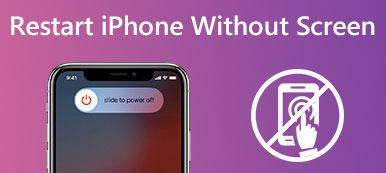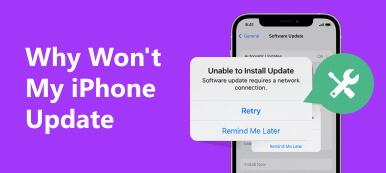Telefony komórkowe mają obecnie coraz większe znaczenie w codziennym życiu ludzi. Chociaż wykonuje tradycyjne funkcje odbierania połączeń oraz wysyłania i odbierania wiadomości, jest również używany do odtwarzania różnych plików multimedialnych, takich jak wideo, muzyka itp. Jednak w trakcie tego procesu nieuchronnie wystąpią pewne problemy.
Czy spotkaliście się również z problemem tzw iPhone nie ma dźwięku w filmach podczas korzystania z niego? Istnieją różne przyczyny tej sytuacji. W tym artykule najpierw szczegółowo przeanalizujemy możliwe przyczyny i zasugerujemy możliwe rozwiązania. Czytaj dalej i postępuj zgodnie z naszym przewodnikiem, aby rozwiązać problem!
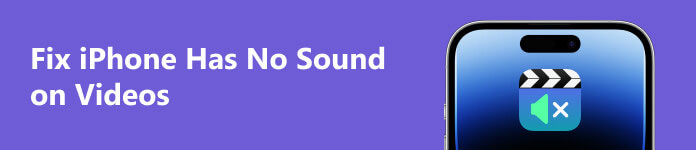
Część 1. Możliwe przyczyny, dla których iPhone nie odtwarza filmów
Przyczyny tego są różne i koncentrują się wokół problemów z urządzeniem, problemami z oprogramowaniem odtwarzającym wideo oraz problemami z samym filmem. Poniżej wymienimy kilka typowych problemów. Możesz sprawdzić, czy są jakieś pasujące do Twojej sytuacji.
- Głośność telefonu komórkowego może być ściszona zbyt nisko.
- Głośniki lub port urządzenia mogą być zatkane zanieczyszczeniami lub plamami.
- Oprogramowanie odtwarzające wideo może działać nieprawidłowo.
- Może występować problem z systemem urządzenia
- Twoje urządzenie może być ustawione w trybie cichym lub nie przeszkadzać (DND).
- Film, który chcesz odtworzyć, może być niekompatybilny lub może brakować w nim ścieżek dźwiękowych.
Czy któryś z tych problemów pasuje do Twojej sytuacji? Następnie zapewnimy odpowiednie rozwiązanie dla każdej sytuacji i zaoferujemy specjalistyczne narzędzia, które pomogą Ci rozwiązać problem. Nie musisz się martwić. Postępuj zgodnie z naszym przewodnikiem, aby spróbować.
Część 2. Normalne sposoby naprawy filmów z iPhone'a nie mają dźwięku
Sposób 1. Dostosuj głośność iPhone'a
Gdy okaże się, że Twój iPhone nie ma dźwięku w filmach, najbardziej bezpośrednią przyczyną może być zbyt niski poziom głośności urządzenia. Aby to zweryfikować, możesz sprawdzić głośność na swoim urządzeniu.
Oto, co musisz zrobić.
Krok 1 Przyjść do Ustawienia swojego iPhone'a i znajdź Dźwięki i Haptics.
Krok 2 Dotknij go i sprawdź głośność urządzenia. Możesz przeciągnąć suwak, aby zwiększyć głośność, jeśli jest zbyt niska.
Jeśli używasz aplikacji, możesz ją obudzić Centrum sterowania aby bezpośrednio sprawdzić i dostosować głośność urządzenia.
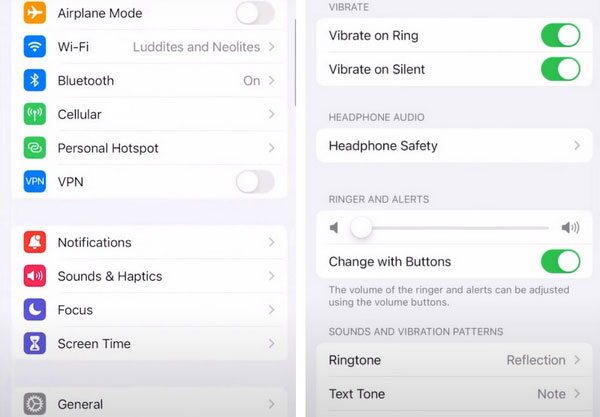
Sposób 2. Sprawdź głośniki i port iPhone'a
Jeśli głośność urządzenia jest normalna, ale w filmach na telefonie iPhone nadal nie ma dźwięku, może to oznaczać problem z głośnikami lub portami. Jeśli nie masz podłączonych słuchawek, ale odtwarzasz na zewnątrz, możesz sprawdzić, czy nie masz plam w pobliżu głośników. Jeśli masz podłączone słuchawki przewodowe, możesz sprawdzić, czy zanieczyszczenia nie dostały się do portu, do którego podłączyłeś słuchawki. Spróbuj wyczyścić je suchą, miękką ściereczką lub wacikiem. Jeżeli twój głośniki nie działają prawidłowo, możesz skontaktować się z przedstawicielami firmy Apple lub uzyskać profesjonalną pomoc w ich naprawie.
Sposób 3. Sprawdź ustawienia aplikacji wideo
Innym możliwym powodem braku dźwięku w wideo iPhone'a jest problem z aplikacją odtwarzającą wideo, powodujący jego nieprawidłowe działanie. Lub nie dostosowałeś głośności wbudowanej w aplikację wideo. W takim przypadku możesz zacząć od sprawdzenia głośności, której ustawienie zwykle znajduje się w prawym dolnym rogu ekranu odtwarzania wideo. Jeśli głośność jest normalna, możesz ponownie uruchomić aplikację, aby sprawdzić, czy problem został rozwiązany.
Sposób 4. Wyłącz tryb cichy iPhone'a
Podczas niektórych ważnych okazji lub miejsc publicznych, takich jak spotkania, zajęcia itp., ludzie będą przyzwyczajeni do przełączania telefonów komórkowych w tryb cichy, aby nie przeszkadzać innym. Mogą też przełączyć swoje telefony komórkowe w tryb cichy przed snem, aby uniknąć spamowania. Z biegiem czasu ludzie mogą zapomnieć włączyć dźwięk swoich telefonów komórkowych, więc gdy nie znajdziesz dźwięku w wideo iPhone'a, możesz sprawdzić, czy Twój telefon jest w trybie cichym.
Jeśli tryb Cichy został włączony, przesuń przycisk z lewej strony na prawą stronę, aż pomarańczowa zniknie.
Sposób 5. Wyłącz tryb DND iPhone'a
Oprócz trybu cichego iPhone ma inny tryb, który wyłącza sygnał dźwiękowy, tryb DND (nie przeszkadzać). IPhone również nie będzie odtwarzał dźwięku wideo, jeśli go włączysz. Oto kroki, aby to wyłączyć.
Krok 1 Przyjść do Ustawienia i znajdź Nie przeszkadzać opcja.
Krok 2 Ustaw, aby go wyłączyć.
Lub możesz wykonać tę operację przez Centrum sterowania, po prostu otwórz i dotknij Skupiać.
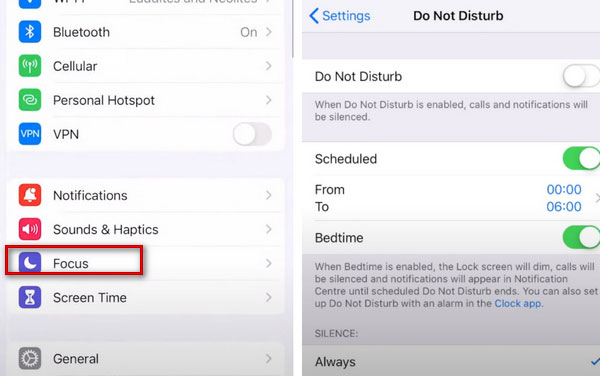
Sposób 6. Uruchom ponownie iPhone'a
Czasami Twoje urządzenie może mieć niewyjaśnione problemy. Najszybszym rozwiązaniem dla osób niebędących ekspertami jest ponowne uruchomienie urządzenia. Więc jeśli twój iPhone jest wyłączony, spróbuj uruchomić go ponownie.
Jeśli używasz iPhone'a X lub nowszego modelu, naciśnij jednocześnie jeden z przycisków głośności i przycisków bocznych. Po wyłączeniu naciśnij i przytrzymaj boczny przycisk, aby uruchomić ponownie.
Jeśli używasz iPhone'a 8 lub wcześniejszej wersji, naciskaj boczny przycisk, aż pojawi się ikona Przesuń do wyłączenia pojawia się. Po przesunięciu go, aby wyłączyć iPhone'a, naciśnij boczny przycisk przez kilka sekund, aby ponownie uruchomić.
Sposób 7. Zaktualizuj system iOS swojego urządzenia
Brak szybkiej aktualizacji systemu urządzenia do najnowszej wersji może również prowadzić do pewnych nieprawidłowości. Gdy iPhone odtworzy wideo bez dźwięku, możesz sprawdzić, czy system jest zaktualizowany do najnowszej wersji.
Oto kroki, które musisz wykonać.
Krok 1 Iść do Ustawienia > Ogólne > Aktualizacja oprogramowania aby sprawdzić, czy urządzenie wymaga aktualizacji.
Krok 2 Po wyświetleniu monitu stuknij zainstaluj teraz. Masz wersję systemu do zaktualizowania.
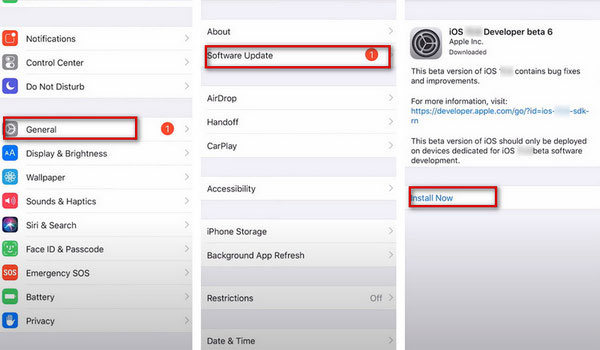
Część 3. Najlepsze narzędzia do naprawy niedziałającego dźwięku wideo iPhone'a
Wypróbuj Apeaksoft iOS System Recovery, aby naprawić problem z systemem
Jeśli system Twojego urządzenia działa nieprawidłowo, zalecamy użycie Odzyskiwanie systemu Aiseesoft iOS naprawić to. Jest to profesjonalne oprogramowanie do naprawy systemu iOS, które może naprawić nieprawidłowo działający system w różnych scenariuszach, takich jak utknięcie w logo Apple, awaria odblokowania, utknięcie w trybie odzyskiwania itp., aby znormalizować i zapewnić, że dane nie zostaną uszkodzone. Jest również dość łatwy w zastosowaniu, gwarantuje absolutne bezpieczeństwo i obsługuje wszystkie urządzenia z systemem iOS.
Oto szczegółowe kroki, aby naprawić iPhone'a bez dźwięku w filmach.
Krok 1 Pobierz i zainstaluj Apeaksoft iOS System Recovery na swoim komputerze. Otwórz go i wybierz Odzyskiwanie systemu iOS na interfejsie.

Krok 2 Podłącz iPhone'a do komputera za pomocą kabla USB. Następnie kliknij Start aby ten profesjonalny program wykrył Twoje urządzenie.

Krok 3 Kliknij Fix aby przejść do następnego okna i rozpocząć proces naprawy.

Krok 4 Wybierz tryb spośród Standard i Zaawansowane tryby w zależności od problemu, a następnie kliknij Potwierdzać.

Krok 5 Wybierz kategorię, typ i model swojego urządzenia z systemem iOS i kliknij Do pobrania aby uzyskać system. Następnie kliknij import aby wprowadzić oprogramowanie układowe. Na koniec kliknij Następna.

Zmodyfikuj wideo za pomocą Apeaksoft Video Converter Ultimate
Załóżmy, że wystąpił problem z samym odtwarzaniem wideo. Na przykład głośność samego pliku jest zbyt niska lub zdarza się, że rzeczywiście istnieje ścieżka dźwiękowa. W takim przypadku będziesz potrzebować profesjonalnego narzędzia, które pomoże Ci poprawić konfigurację wideo. Zalecamy spróbować Apeaksoft Video Converter Ultimate. Konwertuje wideo do ponad 1,000 formatów kompatybilnych ze wszystkimi głównymi odtwarzaczami, aby uniknąć niezgodności, które mogą powodować problemy z normalnym odtwarzaniem. Program ma kilka funkcji modyfikujących wideo, w tym edycję, ulepszanie, scalanie, przycinanie itp. Jeśli więc wideo z iPhone'a nie ma dźwięku, możesz go użyć do regulacji głośności, ścieżki audio i innych ustawień bez utraty wideo i audio jakość w procesie.
Aby dostosować głośność filmu lub ścieżki dźwiękowej, wykonaj następujące czynności.
Krok 1 Pobierz i zainstaluj Apeaksoft Video Converter Ultimate na swoim komputerze.
Krok 2 Kliknij Dodaj pliki aby przesłać pliki, które chcesz edytować, lub możesz przeciągnąć wideo bezpośrednio do dużego przycisku plusa.
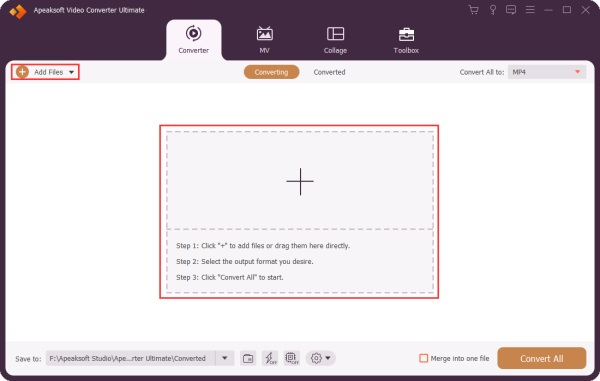
Krok 3 Kliknij Edytuj aby wejść do nowego okna.
Krok 4 Idź do Audio sekcja w oknie edycji. Tutaj możesz dostosować głośność swojego wideo, dodając wartość lub przeciągając okrągły pasek. I możesz wybrać ścieżkę audio, którą chcesz odtworzyć.

Część 4. Często zadawane pytania dotyczące iPhone'a nie mają dźwięku w filmach
Jak naprawić iPhone'a, który nie nagrywa dźwięku?
Załóżmy, że nie wybierzesz mikrofonu jako źródła dźwięku podczas nagrywania, dźwięk z mikrofonu nie zostanie nagrany prawidłowo. Jeśli chcesz rozwiązać ten problem, otwórz plik Centrum sterowania. Nacisnij i przytrzymaj Nagrywanie ekranui Mikrofon audio pojawi się opcja. Dotknij go, aby go włączyć.
Dlaczego moja głośność jest tak głośna na moim iPhonie?
Być może przez pomyłkę zmieniłeś ustawienie głośności urządzenia. Możesz iść do Ustawienia i znajdź Dźwięki i Haptics aby upewnić się, że suwak został przesunięty w lewą stronę. Jeśli to nie rozwiąże problemu, możesz spróbować zresetować ustawienia i skonfigurować je ponownie.
Czy tryb DND wysyła połączenia do poczty głosowej?
Gdy ustawisz telefon w tryb DND, wszystkie połączenia przychodzące nie będą dzwonić, a inne powiadomienia i wiadomości nie będą generować sygnałów dźwiękowych. Połączenia przychodzące będą konwertowane bezpośrednio na pocztę głosową. Możesz jednak ustawić telefon tak, aby dzwonił, gdy zadzwoni określony kontakt.
Jaka jest najlepsza głośność dla dźwięku?
Według ekspertów, najbardziej przyjazna głośność dla uszu to 60-85 decybeli. Dźwięki o większej głośności mogą spowodować uszkodzenie słuchu. Jeśli głośność wynosi około 100 decybeli, nie słuchaj dłużej niż piętnaście minut.
Jaka jest różnica między trybem DND a trybem cichym?
Ogólnie rzecz biorąc, tryb cichy i tryb Nie przeszkadzać zapobiegają dzwonieniu wszystkich powiadomień i połączeń przychodzących. Jednak tryb cichy pozwoli, aby telefon zapalił się, gdy nadejdzie powiadomienie, ale tryb DND nie wyświetli żadnych alertów.
Wnioski
W tym artykule szczegółowo opisujemy 7 typowych rozwiązań do naprawienia iPhone nie ma dźwięku w filmach i 2 zaawansowane narzędzia, które Ci pomogą. Za pomocą tych metod możesz wybrać rozwiązanie zarówno pod względem urządzenia, jak i wideo. Mamy nadzieję, że przeczytanie naszego artykułu przyniesie Ci korzyści. Zostaw komentarz, aby z nami porozmawiać.